Elección de los lectores
Articulos populares
Si tiene la capacidad de abrir un sitio web sin conexión a Internet, puede trabajar usando modo offline. Pero en este caso, podrá abrir sólo aquellos recursos que ya hayan sido vistos anteriormente. Para ayudarte a entender de qué estamos hablando, imagina que estás leyendo un artículo en Internet. Después de un tiempo, decides volver a hacerlo, pero la conexión se interrumpe. En este caso se enciende
Su computadora tiene la capacidad de recordar algunas de las páginas de los sitios web que visita. El modo fuera de línea en este caso te permitirá abrirlos cuando la conexión a Internet esté inactiva. Sin embargo, los sitios visitados anteriormente no siempre se abrirán en este modo.
Hoy en día, cuando casi todos los apartamentos tienen internet ilimitado, este modo prácticamente no se utiliza, pero en los casos en los que necesites pagar por cada megabyte, te resultará de gran utilidad. Entonces, si la cuestión del uso económico del tráfico es importante para usted, puede activar periódicamente esta función. Sin embargo, los usuarios pueden encontrar otro problema. Sucede que cuando inicia su navegador, recibe un mensaje de que es imposible abrir un sitio en particular debido al modo fuera de línea activo.

Hablemos de cómo desactivar el modo fuera de línea en algunos navegadores comunes. Por ejemplo, en Opera, cuando intentas ir a algún recurso, verás un mensaje en la pantalla indicando que está actualmente activo. este modo, por lo que es imposible trabajar con sitios. Luego se le darán instrucciones sobre cómo desactivar el modo fuera de línea. Para hacer esto, debes hacer clic en el botón Reintentar y recargar tu página. Después de estos pasos, este modo debería desactivarse y se cargará el sitio que necesita.
En cuanto a un navegador tan popular como Chrome, no tiene modo fuera de línea, por lo que tales problemas nunca surgirán allí. No sé por qué los desarrolladores pensaron que no sería útil para los usuarios. Quizás en el futuro se introduzca esta función.

En cuanto a cómo desactivar el modo fuera de línea en otro navegador famoso llamado Mazila, este procedimiento similar al de la Ópera. Pero aún puedes hacer esto sin esperar a que aparezcan dichas advertencias. Para hacer esto, debe abrir el menú a través de la pestaña "Archivo", en la que desmarca la línea de trabajo sin conexión.
Para Opera, esto se hace haciendo clic en el botón de menú, que se encuentra en la línea superior, y allí debe hacer clic en la sección de configuración en la que desactivar funcionamiento autónomo. Este navegador también tiene otra forma de desactivar el modo fuera de línea. En Opera, puedes utilizar la función única de colocar varios botones en el panel. Entonces haz esto con el botón responsable de este modo.
Hemos discutido con usted qué es el modo sin conexión en los navegadores, por qué es necesario y cómo desactivarlo. Simplemente no confundas esta función con otra similar en algunos juegos. Autónomo Modo vapor no tiene nada que ver con esto. Los nombres son realmente muy similares, pero esa es la única similitud.
A veces se puede encontrar una afirmación según la cual los propietarios de teléfonos móviles que no utilizan plenamente la función "modo fuera de línea" pierden innecesariamente algunas oportunidades potenciales.

¿Pero es esto realmente así?
Como sabes, los dispositivos con varios tarjetas SIM activas. Sin duda, esto es muy conveniente, ya que permite al propietario elegir las tarifas de llamadas. Al mismo tiempo, si se estudian las opiniones de los propietarios de este tipo de soluciones, queda claro que dos números en un teléfono provocan un mayor consumo de energía de la fuente, lo que, francamente, no es suficiente. Teniendo en cuenta esta característica, los fabricantes han incluido en todos los sistemas operativos modernos la posibilidad de desactivar los módulos transceptores, lo que se denomina "modo fuera de línea". En otras palabras, cuando se activa, el teléfono se convierte en un pequeño computadora portátil o una calculadora (dependiendo de las capacidades del hardware). Además de la tarea de ahorrar energía de la batería, el modo fuera de línea del teléfono es necesario durante los viajes en avión, cuando está prohibido utilizar comunicaciones móviles a menos que sea absolutamente necesario.

Y finalmente, en algunos casos, desactivar las tarjetas SIM permite solucionar problemas específicos. Por ejemplo, al usar el modo fuera de línea, una persona puede colocar el teléfono a su lado antes de irse a la cama, convirtiéndolo esencialmente en un despertador seguro (que no emite).
No todos los propietarios dispositivo móvil Communications sabe que el dispositivo emite ondas de radio no solo al realizar o recibir una llamada, sino también mientras está en modo de espera. Sí, según la norma. comunicación celular cualquier teléfono móvil deberá intercambiar periódicamente datos de servicio con la estación base más cercana, y en modo automático. Es decir, la red debe "saber" qué tarjetas SIM están conectadas actualmente, con qué capacidades está dotado el dispositivo y dónde se encuentra (aunque esta última, UpdateGEO, en teoría no se puede utilizar). Por eso no se puede suponer que un teléfono móvil colocado sobre una mesa no emita nada por sí solo. Por lo tanto, para reducir posibles daños, el modo fuera de línea es esencial. Esto debería recordarse.

Los fabricantes, habiendo implementado la función de apagado por software de las unidades transmisoras, fueron más allá y agregaron la capacidad de apagar selectivamente cualquiera de las tarjetas SIM en uso. Aunque en este caso no hablamos de una autonomía total. Entonces, ¿cómo se habilita la función de apagado? Por desgracia, es imposible describir un procedimiento universal, ya que los diferentes fabricantes de teléfonos pueden llamar a este modo de diferentes maneras, aunque cabe señalar que en las últimas versiones sistemas operativos Sin embargo, apareció una unificación completamente comprensible. Entonces, para deshabilitar todos los módulos de radio en un dispositivo que ejecuta Java, debe ir a " Configuraciones para dos tarjetas", ponga una marca de verificación enfrente de " Modo avión" y presione " DE ACUERDO" Pero en el popular sistema Android de 2ª generación todo es mucho más sencillo: debes deslizar hacia abajo la barra de información superior e indicar “ Modo avión" En los sistemas posteriores de cuarta generación, la cadena a seguir toma la forma “ Ajustes» – « Red inalámbrica » – « Más» – « Modo avión" Es imposible equivocarse: si se bloquea el funcionamiento de las tarjetas SIM, esto se indica en los indicadores de recepción de señal, que quedan tachados.
En general, podemos decir que la posibilidad considerada da cierta flexibilidad a la hora de utilizar el dispositivo. comunicaciones móviles. Aunque no es indispensable, contar con una función de software de este tipo hace que el trabajo sea más cómodo. Todo el mundo necesita saberlo.
El modo sin conexión es cuando puedes abrir un sitio web sin Internet. Es cierto que solo puede abrir el sitio que ya abrió anteriormente en esta computadora. En este tutorial aprenderemos cómo usar el modo fuera de línea.
Digamos que lees una historia interesante en Internet. Pasaron varios días y querías volver a leer esta historia. Pero luego, por suerte, se cortó Internet. Puedes olvidarte de tu deseo por un tiempo, o puedes intentar abrir la historia en modo offline.
De hecho, resulta así: la computadora recuerda algunos sitios, o más bien, páginas individuales de los sitios que visitó. Y algunas páginas se pueden abrir incluso sin estar en Internet. Pero, lamentablemente, no todas las páginas que visitó se abrirán en modo fuera de línea. Depende de tu suerte.
Ahora pasemos a la práctica. Aprenderemos a utilizar el modo fuera de línea de la forma más navegadores populares: explorador de Internet,Ópera, Mozilla Firefox. Estudia la información relacionada con tu navegador, puedes saltarte el resto :o)
Veremos cómo trabajar sin conexión usando la última versión como ejemplo. Al momento de escribir esta lección, ella ocupa el noveno lugar. Pero, en general, la diferencia entre las versiones de los navegadores no es tan grande.
Desconéctate de Internet y abre navegador de Internet Explorador. Hay una franja como esta en la parte superior.
Si no tiene esta tira, haga clic derecho en el campo gris vacío en la parte superior del programa (al lado de la barra de direcciones). Debería aparecer un menú (lista) en el que debe hacer clic en el elemento "Barra de menús"
Haga clic en una palabra "Archivo" arriba a la izquierda. Se abrirá un menú. Haga clic izquierdo en el elemento "Trabajar de forma autónoma".
Ingresar
Si aparece una ventana como esta con la inscripción "Esta página web no está disponible sin conexión" Entonces, lamentablemente, esta página del sitio no se puede abrir sin conexión.
Esto es bastante común. Por lo tanto, es mejor abrir las páginas del sitio web sin conexión de otra manera: a través del "Diario".
Revista(Historial) es el lugar donde puede ver qué sitios se abrieron en su computadora y cuándo fue. Puedes decirlo de esta manera: todo lo que haces en Internet se guarda y, a través de "Revista" Puedes ver el historial de tus movimientos: a qué sitios vas y qué haces allí.
Para abrir la revista, debe hacer clic en el botón con un asterisco, que se llama "Favoritos"(extremo izquierdo en la parte superior del navegador).
Se abrirá una pequeña ventana. Nos interesa el marcador. "Revista". Haz click en eso.
Este es el historial de tus movimientos en Internet, ordenados por tiempo. Al hacer clic en el período de tiempo deseado (hoy, la semana pasada, hace 2 semanas, etc.), verá una lista de los sitios que visitó esos días.
Y si hace clic en el nombre del sitio, se abrirá una lista de las páginas de este sitio que ha visto.
Ahora volvamos al tema de la lección. ¿Recuerdas que activamos el modo fuera de línea?
Por cierto, puedes comprobarlo pinchando en la inscripción. "Archivo" en la parte superior del navegador. Se abrirá una lista. Si ves un pájaro al lado de la inscripción. "Trabajar de forma autónoma"
Abrir en una pestaña "Revista" cualquier día y cualquier sitio. Verá las páginas del sitio seleccionado que alguna vez vio en su computadora. Si algunas páginas parecen descoloridas, significa que NO puedes abrirlos sin conexión.
Y si las páginas son brillantes y ricas, se abrirán sin conexión.
Intente hacer clic en una de estas páginas; debería abrirse.
Archivo - Modo sin conexión).
Desconéctate de Internet y abre.
Haga clic en el botón "Menú" arriba navegador ópera(a la izquierda) y de la lista que se abre, seleccione "Ajustes", y luego haga clic en la inscripción "Trabajar de forma autónoma".
Así es como habilitaste el modo fuera de línea. Ahora intentemos abrir uno de esos sitios que ya abrió antes.
Simplemente puede escribir su nombre en la barra de direcciones y hacer clic en el botón Ingresar en el teclado (o seleccione de la lista).
Si aparece una ventana como esta, entonces, lamentablemente, puede abrir esta página del sitio en modo fuera de línea. NO
Por cierto, puedes comprobarlo haciendo clic en el botón "Menú" y colocando el cursor sobre el elemento "Ajustes". un pequeño menú adicional. Si ves un pájaro al lado de la inscripción. "Trabajar de forma autónoma"(abajo), esto significa que el modo fuera de línea está habilitado.
Abrir en "Cuentos" cualquier día o periodo de tiempo. Se abrirá una lista de sitios (páginas de sitios) que visitó durante este período de tiempo. Si el nombre está escrito en negrita y negro, este sitio o página del sitio se abrirá sin conexión.
Y si el nombre está escrito en negro fino, entonces esta página NO se abrirá sin conexión.
Intente abrir páginas de sitios del primer y segundo tipo.
No olvides activar el modo fuera de línea cuando hayas terminado. Se apaga de la misma forma que se enciende ( Menú - Configuración - Trabajar de forma autónoma Es aún más fácil.
En la franja superior Navegador Mozilla hay una inscripción "Revista". Haz click en eso. Se abrirá una lista. Esta lista muestra sitios que se abrieron recientemente a través de Mozill. Intente abrir cualquier sitio de esta lista.
También puedes seleccionar "Mostrar el registro completo".
En este caso, se abrirá una nueva ventana. Este es el historial de tus movimientos en Internet, ordenados por tiempo. Al hacer clic en el período de tiempo deseado (hoy, ayer, últimos 7 días, etc.), aparecerá una lista de los sitios que visitó durante estos días.
Intenta abrir uno de ellos. Si vuelve a aparecer el mismo mensaje, lamentablemente este sitio (página del sitio) no se puede abrir sin conexión.
No olvides activar el modo fuera de línea cuando hayas terminado. Se apaga de la misma forma que se enciende ( Archivo - Modo sin conexión).
Al instalar navegadores alternativos en sistema windows A menudo no es necesario utilizar el navegador Internet Explorer preinstalado. Para evitar que interfiera con su computadora, puede eliminarlo usando medios estándar sistemas.
Instrucciones
Para deshabilitar las funciones de Internet Explorer, puede utilizar el servicio "Configurar acceso al programa". Para hacer esto, abra el menú Inicio y seleccione la sección Programas predeterminados. Espere a que se inicie la utilidad de administración programas del sistema y luego haga clic en la sección "Configuración de acceso y valores predeterminados al programa".
En la ventana que aparece, seleccione cualquiera de las configuraciones presentadas. El elemento "Fabricante de computadoras" es responsable de devolver los parámetros del sistema establecidos por el fabricante. Capítulo Microsoft Windows instalará el uso de todas las utilidades estándar del sistema. Para deshabilitar Internet Explorer, el tercer elemento es adecuado: "no Microsoft". Le permitirá utilizar programas de terceros que el usuario instaló en la computadora. También puede seleccionar la opción "Otro".
Tan pronto como haga clic en el elemento seleccionado, aparecerá el menú de configuración predeterminado del navegador. De las opciones presentadas, en la línea "Navegador web", seleccione programa alternativo para ver páginas de Internet y luego haga clic en “Aceptar”.
El modo sin conexión es cuando puedes abrir un sitio web sin Internet. Es cierto que solo puede abrir el sitio que ya abrió anteriormente en esta computadora. En este tutorial aprenderemos cómo usar el modo fuera de línea.
Digamos que lees una historia interesante en Internet. Pasaron varios días y querías volver a leer esta historia. Pero luego, por suerte, se cortó Internet. Puedes olvidarte de tu deseo por un tiempo, o puedes intentar abrir la historia en modo offline.
De hecho, resulta así: la computadora recuerda algunos sitios, o más bien, páginas individuales de los sitios que visitó. Y algunas páginas se pueden abrir incluso sin estar en Internet. Pero, lamentablemente, no todas las páginas que visitó se abrirán en modo fuera de línea. Depende de tu suerte.
Ahora pasemos a la práctica. Aprenderemos a utilizar el modo sin conexión en los navegadores más populares: Internet Explorer, Opera, Mozilla Firefox. Estudie la información relacionada con su navegador, puede omitir el resto.
Si no recuerda o no sabe qué es un navegador, estudie la lección "Cómo y qué buscar en Internet".
Veremos cómo trabajar sin conexión usando la última versión de Internet Explorer como ejemplo. Al momento de escribir esta lección, ella ocupa el noveno lugar. Por cierto, lo más ultima versión Este navegador se puede descargar absolutamente gratis. Pero, en general, la diferencia entre las versiones de los navegadores no es tan grande.
Desconéctese de Internet y abra Internet Explorer.
Si no tiene esta tira, haga clic derecho en el campo gris vacío en la parte superior del programa (al lado de la barra de direcciones). Debería aparecer un menú (lista) en el que debe hacer clic en el elemento "Barra de menú".

Haga clic en la palabra "Archivo" en la parte superior izquierda. Se abrirá un menú. Haga clic izquierdo en el elemento "Trabajar sin conexión".
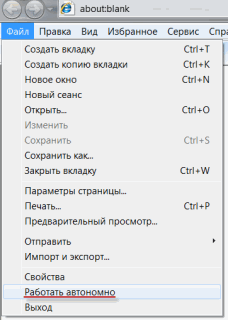
Si aparece una ventana como esta con la inscripción "Esta página web no está disponible sin conexión", entonces, lamentablemente, no podrá abrir esta página del sitio en modo sin conexión.

Esto es bastante común. Por lo tanto, es mejor abrir las páginas del sitio web sin conexión de otra manera: a través del "Diario".
Revista
Para abrir la revista, debe hacer clic en el botón con un asterisco llamado "Favoritos" (extremo izquierdo en la parte superior del navegador).
![]()
Se abrirá una pequeña ventana. Nos interesa la pestaña “Diario”. Haz click en eso.
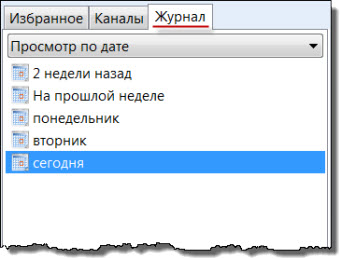
Este es el historial de tus movimientos en Internet, ordenados por tiempo. Al hacer clic en el período de tiempo deseado (hoy, la semana pasada, hace 2 semanas, etc.), verá una lista de los sitios que visitó esos días.
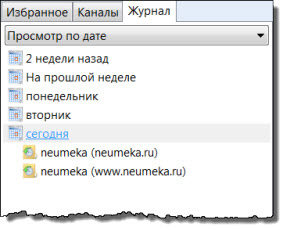
Y si hace clic en el nombre del sitio, se abrirá una lista de las páginas de este sitio que ha visto.
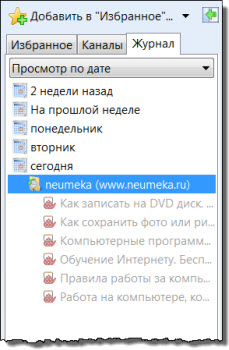
Ahora volvamos al tema de la lección. ¿Recuerdas que activamos el modo fuera de línea?
Por cierto, puedes comprobarlo haciendo clic en la inscripción "Archivo" en la parte superior del navegador. Se abrirá una lista. Si ve un pájaro junto a las palabras "Trabajar sin conexión" (en la parte inferior), significa que el modo sin conexión está habilitado.
Abra cualquier día y cualquier sitio en la pestaña "Diario". Verá las páginas del sitio seleccionado que alguna vez vio en su computadora. Si algunas páginas parecen descoloridas, significa que No puedes abrirlos sin conexión.

Y si las páginas son brillantes y ricas, se abrirán sin conexión.

Intente hacer clic en una de estas páginas; debería abrirse.
Veremos cómo trabajar sin conexión usando la última versión del navegador Opera como ejemplo. Al momento de escribir esta lección, ella ocupa el puesto 11. Por cierto, la última versión de este navegador se puede descargar de forma totalmente gratuita. Pero, en general, la diferencia entre las versiones de los navegadores no es tan grande.
Desconéctese de Internet y abra el navegador Opera.
Haga clic en el botón "Menú" en la parte superior del navegador Opera (a la izquierda) y de la lista que se abre, seleccione "Configuración" y luego haga clic en la inscripción "Trabajar sin conexión".
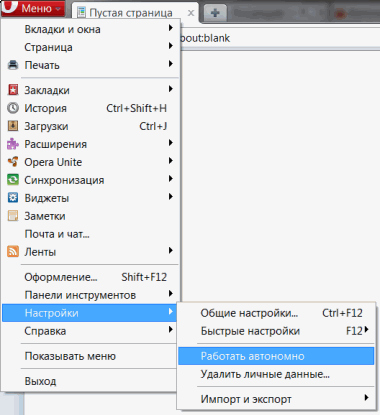
Así es como habilitaste el modo fuera de línea.
Ahora intentemos abrir uno de esos sitios que ya abrió antes.
Simplemente puede escribir su nombre en la barra de direcciones y presionar el botón Enter en su teclado (o seleccionarlo de la lista).
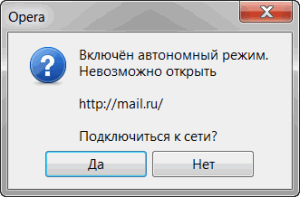
Esto es bastante común.
Es más fácil abrir páginas web sin conexión de otra forma: a través del "Historial".
Historia(Diario) es el lugar donde puede ver qué sitios se abrieron en su computadora. Puedes decirlo de esta manera: todo lo que haces en Internet se guarda y a través del "Historial" puedes ver qué sitios abriste y qué hiciste allí.
Para abrir "Historial", debe hacer clic en el botón "Menú" y seleccionar "Historial" de la lista.

Después de esto verás una lista.
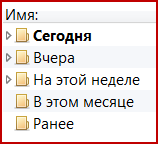
Este es el historial de tus movimientos en Internet, ordenados por tiempo. Al hacer clic en el período de tiempo deseado (hoy, ayer, esta semana, etc.), verá una lista de los sitios que visitó esos días.
Ahora volvamos al tema de la lección. ¿Recuerdas que activamos el modo fuera de línea?
Por cierto, puedes comprobarlo haciendo clic en el botón "Menú" y colocando el cursor sobre el elemento "Configuración". Aparecerá un pequeño menú adicional. Si ve un pájaro junto a las palabras "Trabajar sin conexión" (en la parte inferior), significa que el modo sin conexión está habilitado.
Abierto cualquier día o período de tiempo en la Historia. Se abrirá una lista de sitios (páginas de sitios) que visitó durante este período de tiempo. Si el nombre está escrito en negrita y negro, este sitio o página del sitio se abrirá sin conexión.
![]()
Y si el nombre está escrito en negro fino, esta página no se abrirá en modo fuera de línea.
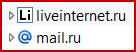
Intente abrir páginas de sitios del primer y segundo tipo.
No olvides activar el modo fuera de línea cuando hayas terminado. Se apaga de la misma forma que se enciende (Menú - Configuración - Trabajar sin conexión).
Veremos cómo trabajar sin conexión usando la última versión del navegador Mozilla como ejemplo. Al momento de escribir esta lección es 3.6.13. Por cierto, la última versión de este navegador se puede descargar de forma totalmente gratuita. Pero, en general, la diferencia entre las versiones de los navegadores no es tan grande.
Desconéctese de Internet y abra el navegador Mozilla Firefox.
Hay una franja como esta en la parte superior.
Haga clic en la palabra "Archivo" en la parte superior izquierda. Se abrirá un menú. Haga clic izquierdo en el elemento "Trabajar sin conexión".
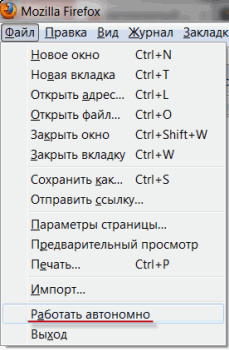
Así es como habilitaste el modo fuera de línea.
Ahora intentemos abrir uno de esos sitios que ya abrió antes.
Simplemente puede escribir su nombre en la barra de direcciones y presionar el botón Enter en su teclado (o seleccionarlo de la lista).
Si aparece una ventana como esta, lamentablemente no podrá abrir esta página del sitio sin conexión.
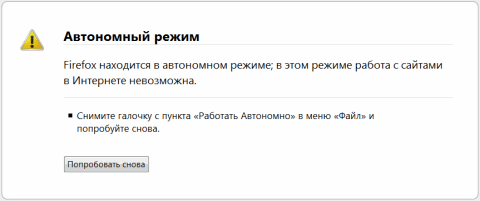
Esto es bastante común.
También puede abrir sitios sin conexión a través del "Diario". Es aún más fácil así.
Revista(Historial) es el lugar donde puede ver qué sitios se abrieron en su computadora y cuándo fue. Podemos decir esto: todo lo que haces en Internet se guarda, y a través del “Diario” puedes ver el historial de tus movimientos: a qué sitios vas y qué haces allí.
En la barra superior del navegador Mozilla se encuentra la inscripción "Diario". Haz click en eso. Se abrirá una lista. Esta lista muestra sitios que se abrieron recientemente a través de Mozill. Intente abrir cualquier sitio de esta lista.
También puede seleccionar "Mostrar registro completo".
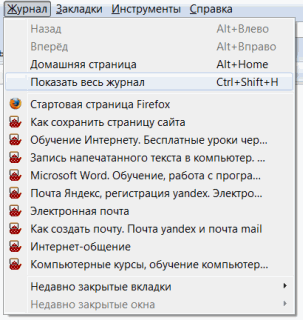
En este caso, se abrirá una nueva ventana. Este es el historial de tus movimientos en Internet, ordenados por tiempo. Al hacer clic en el período de tiempo deseado (hoy, ayer, últimos 7 días, etc.), aparecerá una lista de los sitios que visitó durante estos días.
Intenta abrir uno de ellos. Si aparece una inscripción como esta, entonces, lamentablemente, este sitio (página del sitio) no se puede abrir sin conexión. Esto sucede con bastante frecuencia.
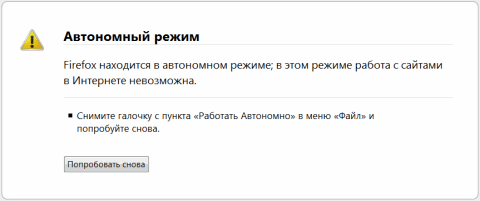
No olvides activar el modo fuera de línea cuando hayas terminado. Se apaga de la misma forma que se enciende (Archivo - Modo sin conexión).
| Artículos relacionados: | |
|
Funcionamiento autónomo y ergonomía.
Ventajas Genial pantalla AMOLED Cuerpo muy delgado Bueno... Cómo promover un programa ambiental
Src="https://present5.com/presentación/1/172394332_324917534.pdf-img/172... En Internet ha aparecido una base de datos de premios para veteranos de la Segunda Guerra Mundial.
Te permite encontrar muy rápidamente, en línea, información sobre un soldado o... | |